Trong thế giới xây dựng và nâng cấp máy tính cá nhân, bộ nguồn (PSU) thường bị xem nhẹ, nhưng thực tế, đây là một trong những linh kiện quan trọng nhất. Không có nguồn, không một thành phần nào trong PC có thể hoạt động, và một bộ nguồn kém chất lượng thậm chí có thể gây hư hỏng hoặc làm giảm hiệu suất của các linh kiện khác. Đây là khu vực tồi tệ nhất để tiết kiệm chi phí, điều này đã khiến không ít người lầm tưởng rằng cứ phải chi tiền cho các bộ nguồn đắt tiền, công suất cao trong nhiều năm, ngay cả khi họ không thực sự cần đến nó.
Cùng với kinh nghiệm, tôi đã trở nên tiết chế hơn. Việc mua một bộ nguồn đắt tiền, công suất cao không phải là một vấn đề, và nó tốt hơn nhiều so với việc chọn một bộ nguồn không rõ nguồn gốc, chỉ đủ sức cung cấp điện cho các linh kiện bên trong PC của bạn. Tuy nhiên, trong hầu hết các trường hợp, bạn không cần phải đi xa đến mức đó. Bạn hoàn toàn có thể tiết kiệm tiền với một bộ nguồn có công suất hợp lý hơn, và trong quá trình đó, bạn thực sự có thể xây dựng một cấu hình tổng thể tốt hơn mà không cần đến bộ nguồn đắt đỏ nhất.
 Hình ảnh bộ nguồn máy tính be quiet! Dark Power Pro 13 màu đen sang trọng
Hình ảnh bộ nguồn máy tính be quiet! Dark Power Pro 13 màu đen sang trọng
PSU Hoạt Động Như Thế Nào: Hiểu Rõ Về Điện Năng PC
Trước hết, chúng ta hãy cùng tìm hiểu nhanh về điện. Wattage (công suất tiêu thụ) là thước đo dòng điện, cho bạn biết lượng điện mà bộ nguồn có thể cung cấp tại bất kỳ thời điểm nào. Nó có thể thay đổi. Voltage (điện áp) thì không, hoặc ít nhất là không nên thay đổi. PC của bạn được cấp điện bởi một loạt các đường điện áp — 12V, 5V và 3.3V — và chúng cung cấp điện áp không đổi cho các linh kiện. Các linh kiện của bạn mong đợi nguồn điện một chiều (DC), nơi điện áp không đổi và chỉ chảy theo một hướng. Ngược lại, nguồn điện bạn nhận được từ ổ cắm trên tường là nguồn điện xoay chiều (AC). Điện áp biến thiên với nguồn AC, và đó là điều cho phép các đường dây điện kéo dài rất xa. Điện áp được “tăng lên” để truyền đi quãng đường dài và được giảm xuống tại điểm sử dụng.
Bộ nguồn (PSU) của bạn có nhiệm vụ biến đổi những electron đang luân chuyển qua lại này thành một dòng chảy ổn định. Nó nhận nguồn AC, chuyển đổi thành nguồn DC, và điều chỉnh dòng điện đến các linh kiện khác nhau. Đầu cắm 24-pin của bạn nhận được dòng điện 12 volt liên tục, trong khi SSD của bạn thường nhận được dòng điện 5 volt ổn định. Về cơ bản, PSU trong PC của bạn là một bộ chuyển đổi AC sang DC, cộng thêm một loạt mạch điện bổ sung để đảm bảo nguồn DC được định tuyến an toàn và chính xác.
Trong quá trình chuyển đổi nguồn AC sang DC, một phần điện năng sẽ bị thất thoát. Về cơ bản, bộ nguồn của bạn sẽ kéo nhiều công suất hơn từ tường so với lượng công suất mà nó thực sự cung cấp cho các linh kiện. Ví dụ lý thuyết, nếu PC của bạn cần 500W, bộ nguồn có thể kéo 560W từ tường. Khoảng cách này chính là hiệu suất của bộ nguồn, và mục tiêu là có một khoảng cách càng nhỏ càng tốt. Vấn đề là quá trình chuyển đổi không phải lúc nào cũng ổn định, và hiệu suất của bộ nguồn sẽ thay đổi tùy thuộc vào lượng điện bạn đang rút ra. Đó là nơi các bộ nguồn công suất cao có thể trở thành vấn đề.
 Góc nhìn một bộ máy tính PC custom InWin 977EK với vỏ kim loại và hệ thống tản nhiệt nước màu hồng
Góc nhìn một bộ máy tính PC custom InWin 977EK với vỏ kim loại và hệ thống tản nhiệt nước màu hồng
Hiệu Suất Là Chìa Khóa: “Điểm Ngọt” Của PSU
Hướng tới “Điểm Ngọt”
Mỗi bộ nguồn đều có một đường cong hiệu suất. Có một “điểm ngọt” nơi PC của bạn lãng phí ít điện năng nhất, thường nằm trong khoảng 50% đến 80% tải. Khi tải tăng hoặc giảm ngoài phạm vi này, hiệu suất sẽ giảm xuống. Ở mức công suất cực thấp, gần như tất cả các bộ nguồn đều cần tiêu thụ nhiều điện năng hơn mức PC của bạn yêu cầu, trong khi khi hoạt động hết công suất, hiệu suất bắt đầu giảm dần khi bạn vượt qua mức tải khoảng 80%. May mắn thay, bạn không cần phải đoán mò hiệu suất của một bộ nguồn.
 Cận cảnh bên trong bộ nguồn be quiet! Pure Power 12 M 850W với các linh kiện điện tử
Cận cảnh bên trong bộ nguồn be quiet! Pure Power 12 M 850W với các linh kiện điện tử
Đó là lúc tiêu chuẩn 80 Plus nổi tiếng phát huy tác dụng. Mặc dù nó thường được sử dụng như một cách viết tắt để nhận biết các bộ nguồn chất lượng cao, nhưng chứng nhận 80 Plus chỉ đơn thuần là thước đo hiệu suất. Mỗi cấp độ sẽ chỉ định một mức hiệu suất tối thiểu cho mức tải 20%, 50% và 100% — cấp Titanium còn bao gồm cả mức tải 10% — và đúng như tên gọi, bộ nguồn cần đạt ít nhất 80% hiệu suất ở cả ba mức tải. Hãy cùng xem xét một vài ví dụ.
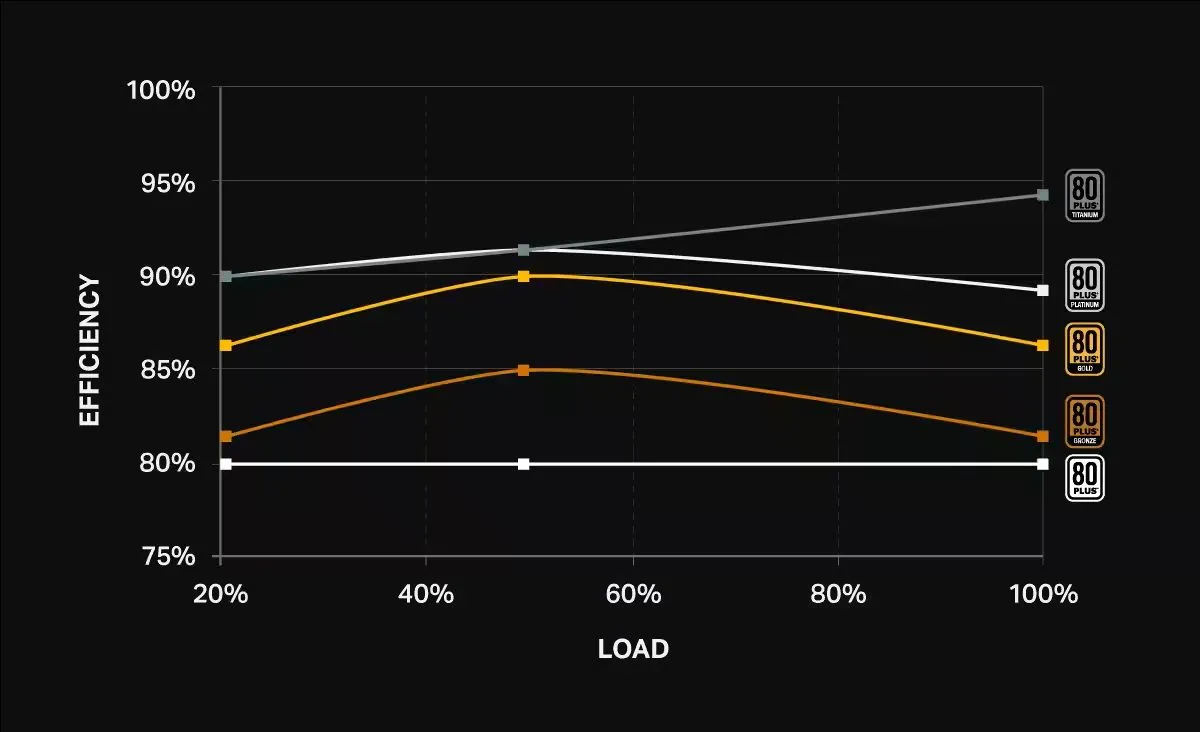 Biểu đồ so sánh các cấp độ hiệu suất của chứng nhận 80 Plus (Standard, Bronze, Silver, Gold, Platinum, Titanium)Nguồn: Corsair
Biểu đồ so sánh các cấp độ hiệu suất của chứng nhận 80 Plus (Standard, Bronze, Silver, Gold, Platinum, Titanium)Nguồn: Corsair
Bộ nguồn Thermaltake Smart Series 700W là một bộ nguồn giá cả phải chăng, khoảng 60 USD, và nó đi kèm với chứng nhận 80 Plus tiêu chuẩn. Điều đó có nghĩa là nó có hiệu suất 80% ở mức tải 20%, 50% và 100%, ít nhất là như vậy. Giả sử PC của bạn cần 350W. Với hiệu suất 80%, điều đó có nghĩa là bộ nguồn đang kéo 437.5W từ tường. Lượng 87.5W điện năng thừa đó biến thành nhiệt — nó bị lãng phí.
Mặt khác, Corsair SF750 đi kèm với chứng nhận 80 Plus Platinum. Một lần nữa, giả sử mức tải 50%, PC sẽ cần 375W điện. Chứng nhận 80 Plus Platinum yêu cầu hiệu suất ít nhất 92% ở mức tải 50%, có nghĩa là bộ nguồn sẽ chỉ kéo hơn 407W một chút từ tường. Mặc dù PC đang nhận được nhiều điện năng hơn, nhưng chúng ta thực sự đang kéo ít điện năng hơn từ tường vì bộ nguồn Corsair hiệu quả hơn rất nhiều.
 Bộ nguồn Corsair SF750 Platinum, một ví dụ về PSU hiệu suất cao 80 Plus PlatinumCorsair SF750 Platinum PSU
Bộ nguồn Corsair SF750 Platinum, một ví dụ về PSU hiệu suất cao 80 Plus PlatinumCorsair SF750 Platinum PSU
Đối với hầu hết các bộ nguồn đạt chuẩn 80 Plus, sự khác biệt về hiệu suất là tương đối nhỏ. Ví dụ về Corsair và Thermaltake ở trên là một trong những trường hợp cực đoan nhất về sự khác biệt hiệu suất, và ngay cả khi đó, nó cũng không quá lớn. Điều quan trọng là bạn cần chọn một bộ nguồn đạt ít nhất tiêu chuẩn 80 Plus về hiệu suất. Nếu không, bạn sẽ không thể biết được bộ nguồn của mình kém hiệu quả đến mức nào trừ khi bạn có các công cụ đo lường chuyên dụng.
 Card đồ họa AMD Radeon 7900 XT đang được lắp đặt trên hệ thống test bench
Card đồ họa AMD Radeon 7900 XT đang được lắp đặt trên hệ thống test bench
Đủ Là Tốt Nhất, Quá Nhiều Là Lãng Phí
Công Suất Quá Lớn: Sai Lầm Tốn Kém
Theo kinh nghiệm truyền thống khi xây dựng PC, nhiều người cho rằng nên mua bộ nguồn có công suất lớn hơn mức bạn cần. Ví dụ, nếu cấu hình tổng thể của bạn cần 600W ở mức tải tối đa, bạn nên mua một bộ nguồn lớn hơn 600W. Tuy nhiên, vấn đề phát sinh khi bạn đẩy ý tưởng này đi quá xa. Lấy một ví dụ cực đoan, với một PC cần 600W, một bộ nguồn 1.600W sẽ kém hiệu quả hơn so với bộ nguồn 800W. Bạn không chỉ lãng phí tiền mua một bộ nguồn được tạo ra cho mức công suất mà PC của bạn không bao giờ có thể đạt tới, mà bạn còn lãng phí tiền điện bằng cách biến bộ nguồn của mình thành một lò sưởi nhỏ.
 Cận cảnh bộ nguồn (PSU) được lắp đặt bên trong một case máy tính gaming
Cận cảnh bộ nguồn (PSU) được lắp đặt bên trong một case máy tính gaming
Chọn Công Suất “Điểm Vàng” Cho Hệ Thống Của Bạn
Lý tưởng nhất, bạn nên chọn một công suất bộ nguồn cung cấp khoảng 30% khoảng trống (headroom) khi PC của bạn hoạt động ở mức tải tối đa, giả sử bạn đang chọn một bộ nguồn chất lượng có chứng nhận 80 Plus. Chẳng hạn, hãy xem xét một PC với Ryzen 7 7800X3D, RTX 5070, 32GB DDR5 và hai SSD NVMe 1TB. Mức tiêu thụ điện năng lý thuyết tối đa cho các linh kiện này là khoảng 400W, chưa kể đến các thiết bị ngoại vi như cổng USB. Bộ nguồn lý tưởng cho cấu hình này sẽ là khoảng 600W. Với mức này, bạn sẽ nằm gọn trong “điểm ngọt” hiệu suất ở mức tải đầy đủ. Nếu bạn lắp một bộ nguồn 1.000W vào cùng PC này, bạn sẽ hoạt động dưới 50% tải ngay cả khi các linh kiện của bạn được đẩy hết công suất, điều này nằm dưới phạm vi lý tưởng cho đường cong hiệu suất. Một lần nữa, bạn đang lãng phí tiền vào công suất không sử dụng và lãng phí tiền điện đang biến thành nhiệt.
Có rất nhiều công cụ tính công suất PSU trực tuyến, bao gồm của Newegg, Cooler Master, Seasonic và MSI, nhưng chúng không hoàn hảo. Ví dụ, công cụ của Cooler Master đề xuất bộ nguồn 500W cho cấu hình trên, trong khi công cụ của Newegg lại đề xuất 700W. Bạn có thể tự mình tính toán thủ công. Tôi thường lấy yêu cầu công suất của CPU và GPU, cộng chúng lại, sau đó cộng thêm 10W cho mỗi SSD và DIMM RAM đã cài đặt. Lấy con số đó, chia cho 0.7 — hoặc tùy theo lượng khoảng trống bạn muốn — và làm tròn đến con số gần nhất. Với cấu hình ví dụ ở trên, các linh kiện có tổng công suất là 410W, khi chia cho 0.7 sẽ ra khoảng 585W. Đó là lý do tại sao tôi chọn bộ nguồn 600W.
 Bo mạch chủ NZXT N7 B650E với khu vực cấp nguồn cho CPU
Bo mạch chủ NZXT N7 B650E với khu vực cấp nguồn cho CPU
Bộ Nguồn: Một Bài Toán Phức Tạp
Lời khuyên nên mua bộ nguồn có công suất lớn hơn mức bạn cần vẫn đúng, nhưng rất dễ đi quá xa theo hướng sai lầm. Tùy thuộc vào các linh kiện trong PC của bạn, sẽ có một khoảng công suất mà bộ nguồn đạt hiệu suất cao nhất, và đó mới là điều bạn nên hướng tới hơn là chỉ tập trung vào công suất đỉnh. Việc này không chỉ giúp bạn tiết kiệm tiền khi mua bộ nguồn mà còn đảm bảo bạn không phải trả tiền cho lượng điện năng lãng phí biến thành nhiệt.
Lời kết: Việc chọn một bộ nguồn máy tính phù hợp không chỉ là vấn đề về công suất mà còn là về hiệu suất và sự cân bằng. Đừng để lầm tưởng về “càng cao càng tốt” khiến bạn lãng phí tiền bạc. Hãy tìm hiểu kỹ nhu cầu của hệ thống, cân nhắc các chứng nhận hiệu suất 80 Plus và hướng tới “điểm ngọt” hoạt động của bộ nguồn để có một PC vừa mạnh mẽ, vừa tiết kiệm điện năng. Bạn có kinh nghiệm nào khi chọn mua PSU không? Hãy để lại bình luận bên dưới để chia sẻ cùng cộng đồng camnangcongnghe.net nhé!